一般的なウイルスとマルウェアを駆除するポータブルアプリ
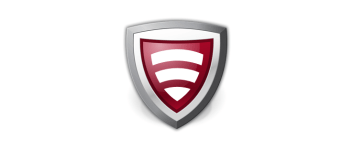
何千もの一般的なウイルスと「フェイクアラート(偽警告)」マルウェアなどをオンデマンドで削除する、Windows 向けのフリーのアプリケーション。最新のウイルスの検出に対応しています。
McAfee Stinger Portable の概要
McAfee Stinger Portable は、流行しているウイルスや「フェイクアラート」マルウェアなどを駆除するアプリケーションです。「McAfee Stinger」のポータブルバージョンです。
McAfee Stinger Portable の機能
McAfee Stinger Portable の主な機能です。
| 機能 | 概要 |
|---|---|
| メイン機能 | ウイルススキャン |
| 機能詳細 | ・流行しているウイルスや「フェイクアラート」マルウェアなどを駆除します ・感染ファイルの検疫 ・ログの表示 |
一般的なウイルスとマルウェアを駆除(削除)します
McAfee Stinger Portable は、何千もの一般的なウイルスと「フェイクアラート(偽警告)」マルウェアをオンデマンドで削除する、Windows 向けのフリーのアプリケーション(ウイルススキャナー)です。
ポピュラーなまたは流行している最新のウイルスの駆除に対応しているため、完全なアンチウイルスの代替品にはなりませんが、多くの状況で役に立ちます。
一週間に複数回更新されます
McAfee Stinger Portable は週に複数回更新され、新しい「フェイクアラート」の亜種や流行/蔓延しているウイルスを検出することができます。
McAfee Stinger Portable の使い方はかんたんですが、システムで実行中の他のアプリケーションをすべて閉じてから、スキャンを実行する必要があります。
オンデマンドのウイルス駆除アプリケーション
McAfee Stinger Portable は、既に感染しているシステムからウイルスを除去することができる有益なアプリケーションです。McAfee Stinger は、ルートキット、実行中のプロセス、ロードされたモジュール、レジストリ、マシン上のマルウェアが使用することがわかっているディレクトリの場所をスキャンしてウイルスやマルウェアをすばやく検出します。
機能
- 流行しているウイルスや「フェイクアラート」マルウェアなどを駆除します
- 感染ファイルの検疫
- ログの表示
使い方
インストール
1.インストール方法
- セットアップウィザードが開始したら[Next]をクリックします。
- ライセンスが表示されます。[I Agree]をクリックします。
- インストール先を確認して[Install]をクリックします。
- インストールが完了しました。[Finish]をクリックしてセットアップウィザードを閉じます。
2.アプリ起動時
- 「システムで実行中の他のアプリケーションをすべて閉じてください。」といった警告文が表示されます。[OK]をクリックします。
- ライセンスが表示されます。[I Accept]をクリックします。
基本的な使い方
1. 基本的な使い方
- [Scan]ボタンをクリックすると、ウイルススキャンが開始します。
- スキャンが完了しました。何も検出されなかった場合は以下のように表示されます。
2.Quarantine(検疫)
- 「Quarantine」タブには、検疫されたファイルが表示されます。ファイルの復元または削除を実行できます。
3.Log
- 「Log」タブにはアプリケーションのログが表示されます。ログの表示と削除を行うことができます。

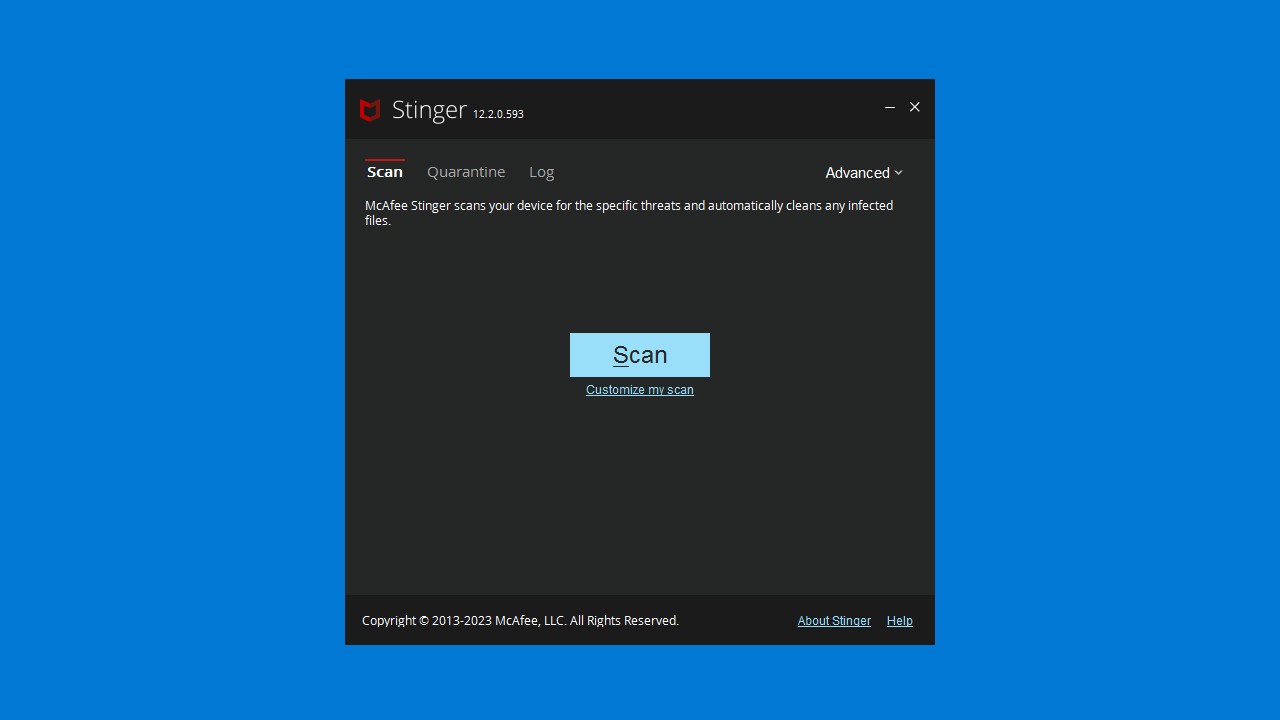
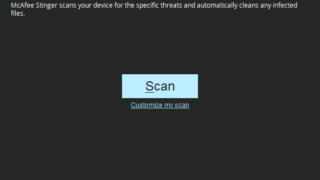
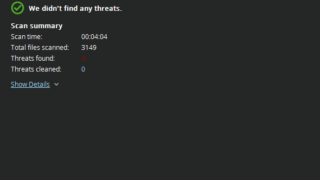
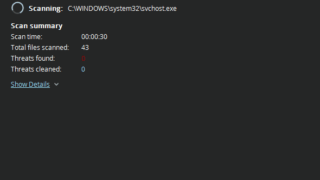
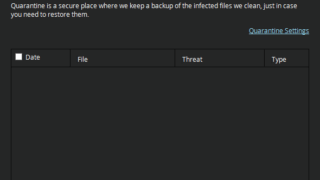
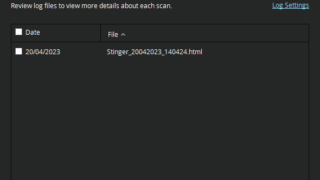
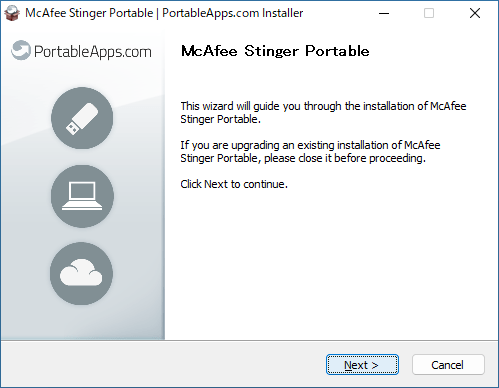
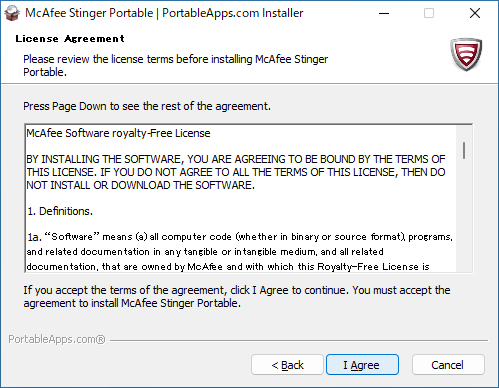
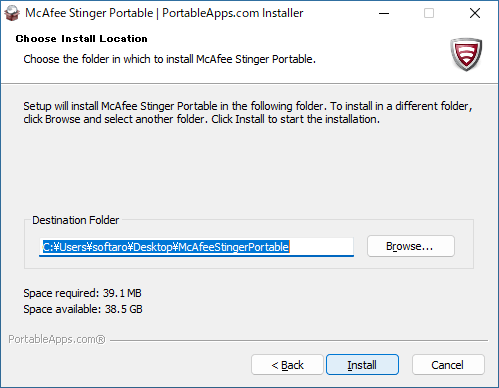
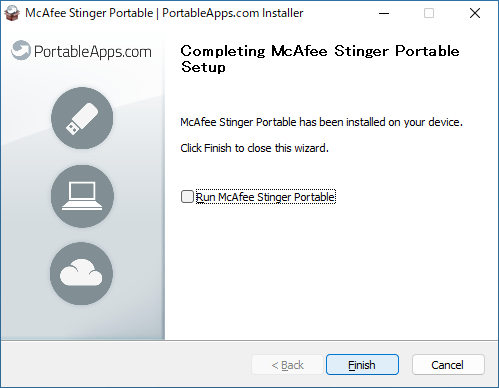
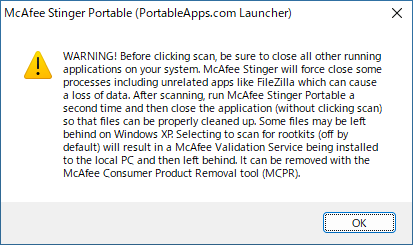
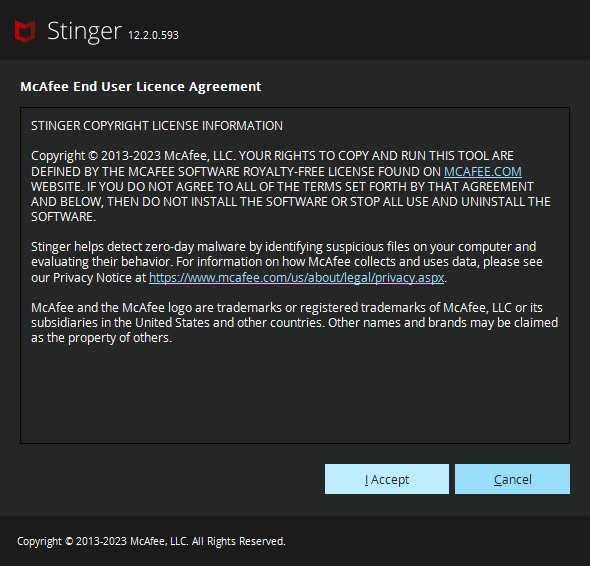
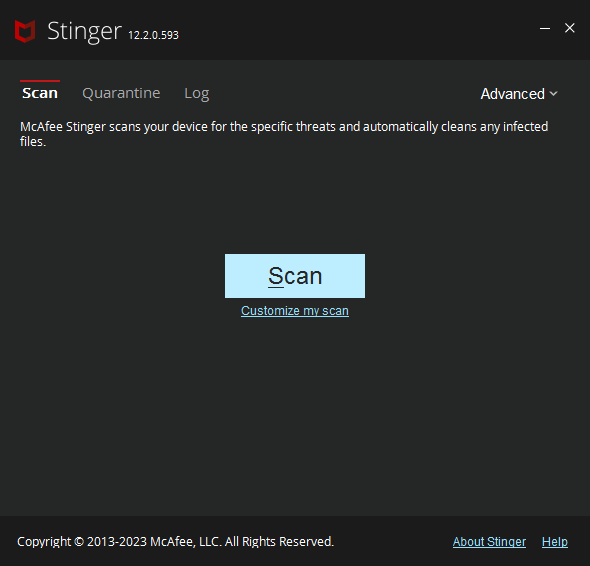
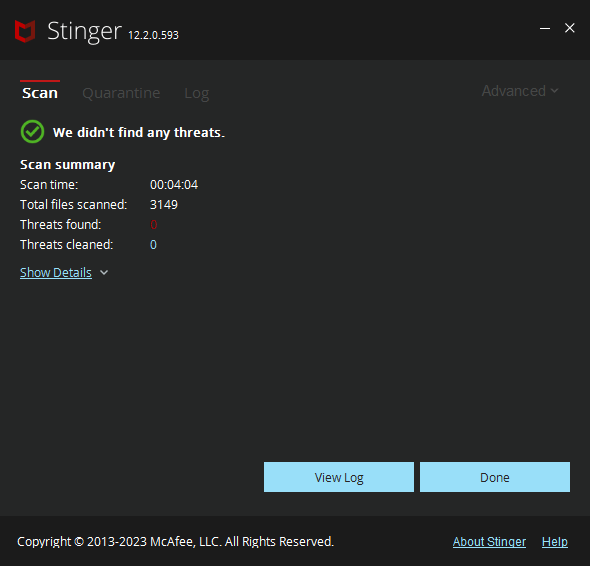
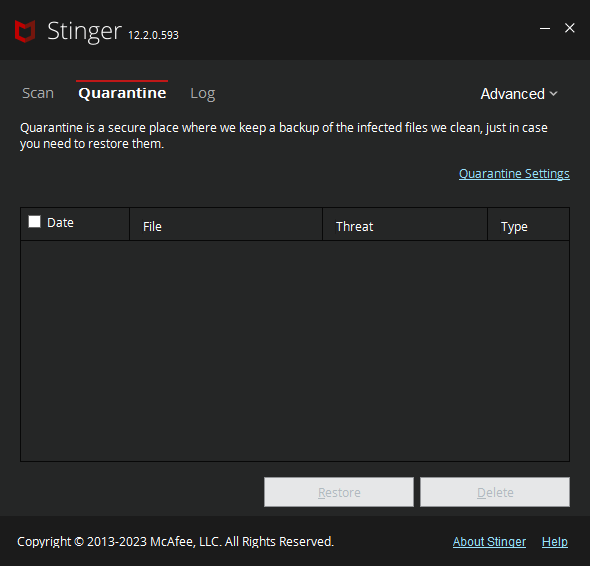
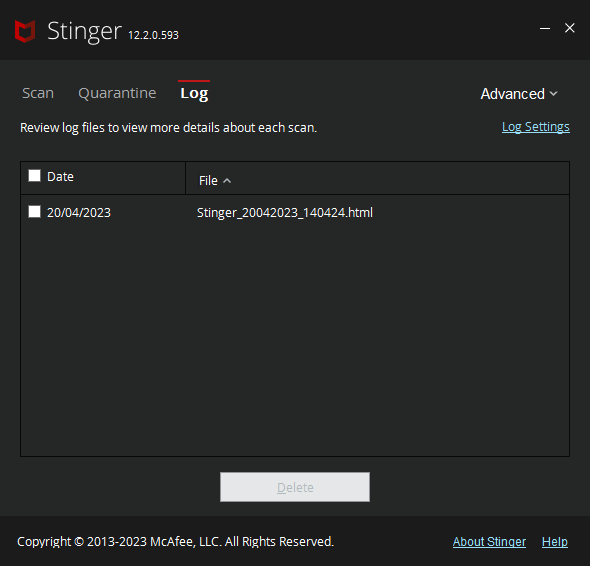
McAfee Stinger Portable は、どなたでも無料で使用できます。